• Abgelegt bei: Festplattenproblemlösung • Bewährte Lösungen
Eine Festplatte ist anfällig für Ausfälle, und wenn diese eintreten, ist es höchste Zeit, sie überprüfen zu lassen. In den meisten Fällen ist es möglich, einen Festplattenfehler zu beheben, abgesehen von einigen seltenen Fällen, in denen die Festplatte komplett beschädigt werden kann.
Um genau zu sein, gibt es viele verschiedene Formen von Festplattenschäden und sie können alle auf unterschiedliche Weise gelöst werden.
- Teil 1. Übersicht über die Festplatte
- Teil 2. Festplattenausfall
- Teil 3. Festplatten-Reparatur
- Teil 4. Festplatten-Datenrettung
- Teil 5. Festplattenschutz
Teil 1. Übersicht über die Festplatte
1. Was ist ein Festplattenlaufwerk?

Eine Festplatte hat je nach Benutzer viele Namen. Manche nennen es Festplatte, andere Festplatte oder Laufwerk oder auch Festplattenlaufwerk. Alle diese Namen beziehen sich auf die Festplatte, einschließlich der Version Festplattenlaufwerk.
Nun, das interne HDD oder Festplattenlaufwerk ist nicht die einzige Festplatte, die es gibt. Es gibt auch andere Arten von Festplatten. Sie unterscheiden sich entweder in der Größe oder in der Speicherkapazität oder im Design.
Zum Beispiel ist ein Flash-Laufwerk eine Festplatte, obwohl es klein ist, um Daten zu speichern, und kann daher eine Festplatte sein. Eine externe Festplatte ist ein weiteres Beispiel.
2. SSD vs. HDD
Es gibt viele Unterschiede zwischen einer SSD und einer HDD. Zunächst einmal wird eine SSD vollständig als Solid-State-Laufwerk bezeichnet, und die Konfiguration einer SSD ist wie die eines USB-Laufwerks aufgebaut. Das bedeutet, dass es keine beweglichen Teile, keinen Lese- und Schreibkopf und auch keine Datenscheiben hat. Er besteht aus einem Satz von Chips oder einem Chip, je nach Speicherkapazität, die zusammen angeordnet sind.
Auf der anderen Seite ist die HDD in vollem Umfang das Hard Disk Drive. Er ist normalerweise als mechanisches Gerät konzipiert, das aus drehenden oder beweglichen Teilen besteht. Zu diesen Teilen gehören die Platten, die die Scheibe tragen, ein Lese- oder Schreibkopf, der sich normalerweise beim Lesen oder Schreiben von Daten über die Scheibe bewegt, neben vielen anderen Teilen.
Teil 2. Festplattenausfall
Hier finden Sie einige Ursachen für einen Festplattenfehler, die Art des Fehlers, was er bedeutet, die Anzeichen des Fehlers und wie Sie ihn beheben können.
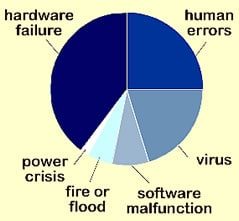
1. Ursachen für den Ausfall der Festplatte
• Computer-Absturz
Ein Computerabsturz kann sowohl bei Anwendungen als auch bei Betriebssystemen auftreten. Wenn ein Absturz des Betriebssystems auftritt, kann dies zu einem Festplattenabsturz führen. Ein Festplattenfehler tritt normalerweise auf, wenn das Betriebssystem nicht mehr richtig funktioniert. Dies ist der Fall, wenn eine Hardware-Ausnahme auftritt, die vom System nicht behandelt werden kann. Es kann auch während des internen Sanity-Tests oder der Überprüfung innerhalb des Betriebssystems auftreten, wenn es feststellt, dass das System seine Selbstkonsistenz verloren hat.
Abstürze, ob einer Anwendung oder des Betriebssystems, entstehen oft durch ungültige Maschinenparameter oder Anweisungen. Einige typische Ursachen, insbesondere auf dem Betriebssystem, können der Versuch sein, auf eine ungültige Speicheradresse zuzugreifen oder wenn man eine unbehandelte Ausnahme auslöst.
Der Ursprung des Problems ist in der Regel ein Software-Fehler, der die Kette von Ereignissen ausgelöst hat, die den Absturz verursachen, und er kann durch einen Prozess entdeckt werden, der als Debugging bekannt ist. Wenn Sie den Teil des Codes, der den Fehler enthält, aus dem System entfernen, wird der ursprüngliche Fehler beseitigt und das Problem gelöst.
• Virusinfektion
Eine Virusinfektion macht sich schnell bemerkbar, da sie sehr lästig ist. Eine Vireninfektion hat viele Anzeichen und verursacht eine Menge Festplattenprobleme, wie z.B. dass sich Ihr PC von selbst herunterfährt. Einige dieser Probleme umfassen seltsame Popups auf Internet-Tabs oder zufällige Umleitungen von Links. Es kann auch zu digitalem Einfrieren, Störungen oder Lags kommen.
Man kann seinen PC aus vielen Gründen infizieren. Einige der Hauptgründe sind das Öffnen von Links und E-Mails aus nicht vertrauenswürdigen Quellen oder das Herunterladen von virusinfiziertem Material.
Die Lösung gegen Probleme, die zu Festplattenausfällen aufgrund von Vireninfektionen führen, ist ziemlich einfach. Wenn Ihr PC zufällig infiziert ist, reinigen Sie ihn zunächst mit einer Antiviren- oder Anti-Malware-Software. Es gibt eine Fülle von solcher Software, die diese Aufgabe zufriedenstellend erfüllt.
Zweitens, nachdem Sie die erste Sicherheitsvorkehrung oder Lösung durchgeführt haben, fahren Sie damit fort, eine Firewall zu verwenden und auch Werbeblocker zu bekommen. Dies ist nützlich, um zu verhindern, dass Popup- sowie andere Angel- und Malware-infizierte Seiten auf Ihren PC gelangen oder in den Suchergebnissen auftauchen.
Schließlich sollte man vorsichtig sein, wenn man Internet-Suchen auf seinem PC durchführt. Dies geschieht, indem Sie den Besuch von nicht vertrauenswürdigen Seiten oder das Ausführen von zweifelhaften Downloads vermeiden.
• Dateibeschädigungen
Diese Ursache des Festplattenausfalls ist eher die Folge eines Festplattenausfalls. Obwohl dies eine Ursache ist, passiert es allmählich, wenn einige Probleme mit dem PC auftreten. Um dies zu verdeutlichen: Eine wichtige Datei, die in einem System beschädigt wird, kann den Zugriff darauf hektisch machen.
Dies geschieht aufgrund von Fehlern wie plötzlichem Herunterfahren oder erzwungenem Neustart, wodurch Dateien beschädigt werden und zu einer unzugänglichen Festplatte führen können. Dies ist der Fall, wenn ein Fehler beim Booten der Festplatte auftritt. Es gibt noch viele weitere Gründe, die zu einer Dateibeschädigung führen können, wie z.B. das Verwenden unkonventioneller Methoden zum Herunterfahren des PCs, das versehentliche Schließen laufender Programme, bösartige Anwendungen oder sogar Stromstöße.
Die Lösung für dieses Problem ist, immer die konventionelle oder Standardmethode zum Herunterfahren eines PCs zu verwenden. Sie müssen auch alle laufenden Programme schließen, bevor Sie das System herunterfahren. Vermeiden Sie außerdem die Installation von bösartiger Software auf Ihrem PC.
• Elektronische Störung (Stromausfall, Überspannung usw.)
Auch ein elektronischer Fehler kann ein Problem verursachen. Einige andere Ursachen hängen auch mit dem Ausfall der Elektronik zusammen. Ein elektronischer Fehler kann dazu führen, dass das System-BIOS die Festplatte nicht mehr erkennen kann. Manchmal wird die Funktionsweise einer Festplatte beeinträchtigt, d.h. sie kann nicht mehr hochfahren. Es kann auch zu einem Startfehler aufgrund eines Elektronikfehlers kommen.
Die Gründe für den Ausfall der Elektronik liegen in der Verwendung einer unzuverlässigen Stromquelle. Auch die Verwendung einer USV, die entweder eine zu niedrige oder zu hohe Versorgungsspannung hat, kann zu Problemen mit der Elektronik führen.
Um Problemen im Zusammenhang mit dem Ausfall der Elektronik entgegenzuwirken und dabei die Festplatte zu retten, achten Sie darauf, eine bekannte USV-Marke zu verwenden. Schalten Sie außerdem das System aus, wenn es nicht benutzt wird.
• Unsachgemäßer Betrieb
Unsachgemäßer Betrieb eines Systems kann durchaus auf menschliche Fehler zurückzuführen sein. Dies kann eine Menge Probleme auf der Festplatte verursachen. Einige dieser Probleme umfassen die Installation des falschen Betriebssystems, das Verschieben wichtiger Dateien in einem System oder sogar das Ändern der Registrierungsdateien kann Probleme im System verursachen und sich fortan auf die Festplatte auswirken.
Normalerweise sind solche Probleme schwer zu reparieren, wenn sie auf einer Festplatte auftreten. Die beste Lösung für solche Probleme ist immer die Hilfe eines Fachmanns, um weitere Schäden zu vermeiden.
• Herstellungsfehler
Dieses Problem tritt normalerweise bei neuen Festplatten auf. Sie neigen dazu, auszufallen, da die Hersteller die Festplatte möglicherweise ohne Test verkauft haben. Dieses Problem macht sich dadurch bemerkbar, dass die Festplatte vom System nicht mehr erkannt werden kann. Das System kann auch einen Fehler beim Booten der Festplatte aufweisen.
Die Lösung für dieses Problem besteht darin, eine Return Authorization (RA) zu beantragen, da die Festplatte noch neu und in der Garantie ist.
2. Arten von Festplattenfehlern
Neben den Ursachen für den Ausfall einer Festplatte gibt es auch verschiedene Arten des Ausfalls. Diese Fehlermodi sind von bestimmten Gründen abhängig. Es wird detailliert beschrieben, was die einzelnen Fehlertypen bedeuten, welche Anzeichen auftreten und welche Ursachen die jeweilige Art des Festplattenfehlers hat.
• Mechanisches Versagen
Diese Art von Festplattenfehler tritt auf, wenn Komponenten der Festplatte defekt werden. Dies ist normalerweise bei Festplatten der Fall. Solche Komponenten wie die Lese- und Schreibköpfe oder Motoren können fehlerhaft werden und das ohne jede Vorwarnung. Der Grund für dieses Versagen liegt in der Degradation der Komponenten, d.h. der beweglichen Teile. Außerdem kann der Spindelmotor nicht mehr funktionieren, was zu diesem Fehler führt. Dieser Fehlermodus macht sich bemerkbar, wenn man anfängt, Schleif- oder Klickgeräusche zu hören. Außerdem können beim Einschalten der Festplatte einige Geräusche zu hören sein. Keine Bewegung kann auch durch das Einfrieren des Motors auftreten.
Die Lösung für den mechanischen Fehler ist die Verwendung von Antivirus und die Durchführung eines Scans. Aktualisieren Sie das System außerdem regelmäßig. Falls das Problem weiterhin besteht, wird empfohlen, eine Software zur Datenwiederherstellung auf der Festplatte zu verwenden.
• Logischer Fehler
Dieser Fehler könnte sich als sehr fatal oder einfach als kleines Problem herausstellen. Das bedeutet, dass die Form des logischen Fehlers variieren kann und die Komplexität vom Zustand des Fehlers abhängt. Die Ursachen für diese Art von Fehlern sind daher vielfältig, einige davon sind Viren- und Malware-Angriffe, beschädigte Dateien oder Systeme, ein Software-Bug, sogar versehentliches Löschen oder Formatieren kann als logischer Fehler angesehen werden. Bestimmte Anzeichen werden mit der Zeit aufgrund dieses Fehlers sichtbar. Zum Beispiel können Systemdateien beschädigt werden, oder durch Malware beschädigt werden, es kann sogar zu einem kompletten Festplattenausfall kommen, so dass man nicht mehr auf das System zugreifen kann.
Einige vorsichtige Schritte könnten befolgt werden, um das Problem zu verhindern, und dies wird sein, das System normalerweise ordnungsgemäß herunterzufahren. Installieren Sie auch niemals bösartige Software auf Ihrem PC. Wenn das Problem schwerwiegend ist oder bereits aufgetreten ist und Sie eine Lösung suchen, verwenden Sie eine professionelle Wiederherstellungssoftware oder -dienste, um die Festplatte wiederherzustellen.
• Firmware-Fehler
Um diesen Fehler zu verstehen, muss man wissen, dass Firmware normalerweise ein entworfener Code ist, der vom Hersteller verwendet wird, um die Hardware während des Starts zu bewerten. Sie wird normalerweise zur Überprüfung der Festplatte verwendet und befindet sich auf den Datenplattern. Wenn dieser Bereich beschädigt ist, wird der Antrieb als ausgefallen eingestuft, unabhängig davon, ob die elektrischen oder mechanischen Komponenten in Ordnung sind. Für diese Art von Fehlern gibt es keinen eigentlichen Grund, da dies als Fehler auf Herstellerebene angesehen wird. Wenn Sie also zufällig eine Festplatte mit einem solchen Fehler haben, sind die sichtbaren Anzeichen für diesen Fehler, dass die Festplatte nicht erkannt wird, dass das Laufwerk falsch erkannt wird, dass dies an unlogischen Zeichen liegt, dass man sogar einen Fehler beim Booten der Festplatte erleben kann.
Für dieses Problem muss man sich an den Hersteller für RA
• Elektrischer Ausfall
Der integrale Teil, der für die Kommunikation und Steuerung zwischen dem System und der Festplatte verantwortlich ist und der zum Lesen und Schreiben von Daten auf einer Festplatte verwendet wird, wird als PCB Board bezeichnet. Wenn dieser Teil aufgrund von Überspannungen oder Spannungsspitzen beschädigt wird, wird das Lesen oder Schreiben von Daten schwierig, so dass die gespeicherten Daten nicht mehr zugänglich sind. Dieser Fehler kann auftreten, wenn die Stromversorgung unzuverlässig ist oder wenn die verwendete USV auch eine schwankende Stromversorgung bis zu einer gefährlichen Grenze aufweist, so dass sie das System beeinträchtigt. Wenn diese Art von Fehler auftritt, kann es sein, dass die Festplatte vom BIOS nicht erkannt wird, sie kann sich auch nicht drehen, das ist die Festplatte und beginnt ein fuzzendes Geräusch zu produzieren. Es kann auch ein abrupter Startfehler auftreten.
Maßnahmen zur Vermeidung eines solchen Ausfalls sind die Verwendung einer seriösen USV-Marke und das Herunterfahren des PCs, wenn er nicht benutzt wird.
Teil 3. Festplatten-Reparatur
Wenn die Festplatte ausfällt, wird vorgeschlagen, den Grund für den Ausfall sowie die Art des Ausfalls herauszufinden. Dies wird Ihnen helfen, wenn Sie eine Festplattenreparatur durchführen möchten. Unabhängig vom Betriebssystem gibt es im Folgenden einige häufige Fehler, die auftreten können, sowie viele verschiedene Gründe oder Arten von Fehlern, die bei der Festplattenreparatur hilfreich sind. Man kann sogar eine Windows 10 Reparatur-Diskette mit den aufgelisteten Fixes durchführen.
1. Häufige Festplattenfehler und deren Behebung
• Reparatur fehlerhafter Sektoren
Fehlerhafte Sektoren sind Bereiche auf einer Festplatte, die defekt erscheinen können. Es handelt sich um winzige Speichercluster, die aus verschiedenen Gründen zustande kommen. Ein fehlerhafter Sektor kann entweder ein physischer oder ein logischer Typ sein. Ein physischer oder harter fehlerhafter Sektor kann nicht repariert werden, während der aus Softwarefehlern resultierende logische oder weiche fehlerhafte Sektor leicht repariert werden kann.
Ein fehlerhafter Sektor kommt sowohl bei HDDs als auch bei SDDs vor. Es wird daher dringend empfohlen, eine Sicherungskopie der Daten zu erstellen, da die Festplatte anfällig für Festplattenfehler durch fehlerhafte Sektoren ist.
Um die Situation im Falle eines weichen fehlerhaften Sektors zu beheben, verfügt Windows über ein eingebautes Festplattenprüfungs-Tool, das über die cmd-Funktion check disk ausgeführt wird. Dieser Vorgang wird auch als chkdsk-Reparatur bezeichnet und hilft, fehlerhafte Sektoren auf der Festplatte zu beheben. Dieses Tool funktioniert, indem es einen Scan auf der Festplatte durchführt, um die weichen fehlerhaften Sektoren zu reparieren und die Festplatte als unbrauchbar zu markieren. Andere Betriebssysteme haben ihre eigenen Festplatten-Dienstprogramme zur Überprüfung von fehlerhaften Sektoren.
• Beschädigte Dateien
Beschädigte Dateien auf einer Festplatte können aus vielen Gründen entstehen. Es kann entweder durch Malware, elektrische Ausfälle oder auch durch Fehler oder unsachgemäße Bedienung verursacht werden. Beschädigte Dateien führen zu Festplattenausfällen und können sogar Probleme beim Startvorgang verursachen. Dieses Problem tritt schleichend auf und kann zu einem Computerabsturz führen.
Sie können ein solches Problem beheben, indem Sie bei der Verwendung des Systems immer vorbeugende Maßnahmen ergreifen. Von der Installation von Anti-Malware-Programmen bis hin zur Vorsicht bei den besuchten Websites und den getätigten Downloads. Achten Sie auch darauf, das System ordnungsgemäß herunterzufahren, um ein unsachgemäßes Herunterfahren zu vermeiden, das dazu führen kann, dass eine Festplatte bestimmte Daten nicht mehr richtig lesen oder schreiben kann, wodurch sie langsam zerstört wird.
Denken Sie daran, auch ein Backup aller Ihrer Daten zu haben, um eine mühsame Datenrettung von der Festplatte zu vermeiden.
• Langsamer Computer
Ein Computer kann anfangen, langsam zu laufen, aber warum?
Nun, für den Anfang ist der erste bekannte Übeltäter meist Viren und Malware. Unabhängig davon, ob Sie ein Antivirenprogramm verwenden oder nicht, kann dieses Problem dennoch auftreten. Dies liegt daran, dass die Antiviren-Programme dafür bekannt sind, zu viele Systemressourcen zu verbrauchen, wodurch ein System langsam läuft. Sie können auch Konflikte mit anderen Programmen verursachen und werden jedes Mal beim Start ausgeführt. Glücklicherweise verbrauchen einige Antiviren-Programme weniger Ressourcen.
Auch zu viele Programmtypen, die im Hintergrund laufen, können dieses Problem verursachen. Möglicherweise müssen Sie diese Programme bestimmen. Erfahren Sie, wie Sie sie so konfigurieren können, dass sie nicht während des Starts ausgeführt werden.
Der verwendete Arbeitsspeicher ist möglicherweise nicht ausreichend und Sie sollten daher die Leistung des Systems überprüfen, um sicherzustellen, dass ein Standardlimit verwendet wird und Sie sich nicht zu sehr auf eine einzelne Auslagerungsdatei verlassen.
Prüfen Sie auch, ob der Laufwerksmodus von DMA auf PIO geändert wurde.
Möglicherweise müssen Sie auch eine Festplattenbereinigung mit einem Festplattenreparatur-Tool durchführen, um Festplattenfehler zu beheben und bei Problemen mit der Festplatte eine Festplattenreparatur durchzuführen.
• Fehler beim Booten der Festplatte
Das Reparieren von Festplattenfehlern, wie z.B. die eines Festplatten-Boot-Fehlers, kann erfordern, dass man scharfsinnig ist und weiß, was man tut. Ein Fehler beim Booten der Festplatte kann aus verschiedenen Gründen auftreten. Die Behebung des Problems kann etwas komplex sein. Hier sind einige Ursachen sowie Lösungsvorschläge für das Problem.
Beginnen Sie mit der Überprüfung des System-Bios und setzen Sie es auf die Standardeinstellungen zurück. Booten Sie dann das Gerät und prüfen Sie, ob der Fehler zurückkehrt. In diesem Fall müssen Sie beobachten und sehen, ob der Fehler nach einiger Zeit wieder auftritt, wenn er behoben wurde.
Eine zweite Möglichkeit, wenn der Fehler weiterhin besteht, ist die Überprüfung oder Verwendung einer anderen Verkabelung für den PC. Überprüfen Sie insbesondere das IDE-Kabel sowie andere Kabel. Sie können sogar das Gerät komplett ausschalten und das Kabel zurücksetzen. Wenn Sie ein anderes IDE-Kabel haben, können Sie es verwenden und prüfen, ob der Fehler weiterhin besteht.
Die dritte Möglichkeit besteht darin, die Festplatte auf Fehler zu überprüfen, d.h. einen Festplatten-Gesundheitscheck durchzuführen. Dies hilft bei der Überprüfung des Zustands der Festplatte, um festzustellen, ob es Fehler gibt oder ob das Problem auf einen Festplattenausfall zurückzuführen ist. An diesem Punkt ist die Durchführung einer Festplattenreparatur möglicherweise keine Lösung und daher sollte man entweder überlegen, ob man eine Garantie hat. Sie können sich an den Hersteller wenden, um Hilfe bei dem Problem zu erhalten. Wenn das nicht der Fall ist, kann die Hilfe eines Fachmanns helfen, das Problem zu beheben. In solchen Fällen ist der Austausch der Festplatte eine gute Idee, die man in Betracht ziehen sollte.
• Blue Screen of Death
Abgekürzt als BSoD ist ein Fehler, der die meisten PC-Benutzer erschreckt. Es handelt sich um einen fatalen Systemfehler und wird üblicherweise als Systemabsturz bezeichnet. Es kommt dazu, wenn das System nicht mehr sicher funktionieren kann. Es gibt mehrere Gründe für diesen Fehler. Zum Beispiel könnte es an der Beschädigung oder dem unrechtmäßigen Löschen von Registrierungsdateien, dem Herunterladen von nicht kompatiblen Updates sowie an vielen anderen Gründen liegen, die den Betrieb oder die normale Ausführung des Systems oder Betriebssystems beeinträchtigen.
Normalerweise wird dieser Fehler mit einem blauen Bildschirm angezeigt, der den Grund für den Absturz angibt, wie z. B. unzugängliches Boot-Gerät, ein kritischer Prozess ist tot, und es wird der Grund für den Absturz und manchmal auch ein zugehöriger Fehlercode angegeben.
Das Gute an einer BSoD ist, dass es Reparaturmöglichkeiten gibt, so dass man sein System wiederherstellen oder eine Festplatten-Datenrettung durchführen kann. Sie brauchen sich also keine Sorgen zu machen, denn Sie können sogar eine Windows 10 Reparatur-Diskette für Windows 10 OS erstellen.
Ein Festplatten-Boot-Fehler tritt ebenfalls auf und man kann sogar die Option "scan disk cmd" (chkdsk repair) verwenden, um die Ursache des Problems herauszufinden und eine Festplattenreparatur durchzuführen.
• S.M.A.R.T. Statusfehler
Obwohl es für einige Systeme veraltet sein mag, ist es ein wirklich hilfreiches Protokoll zur Statusanalyse auf einem PC. Das Kürzel S.M.A.R.T steht für Self-Monitoring and Analysis Technology. Es ist ein in einem System installiertes Protokoll, das oft zur Überwachung der Festplatten, Solid State Drives und sogar des eMMC-Laufwerks verwendet wird. Seine Funktion ist es, die Zuverlässigkeit einer Festplatte zu überwachen, zu bewerten und einen Bericht darüber zu erstellen. Er wird verwendet, um den bevorstehenden Ausfall einer Festplatte vorherzusehen.
Falls S.M.A.R.T. einen unvorhergesehenen zukünftigen Festplattenausfall erkennt, benachrichtigt es das System und den Benutzer, um vorbeugende Maßnahmen zu ergreifen. Man sollte alles tun, was man kann, um entweder seine Daten zu sichern oder zu retten, was man kann, bevor ein Festplattenfehler auftritt. In solchen Fällen kann es schwierig sein, die Festplatte zu reparieren, auch wenn dies möglich ist, normalerweise wird eine Ersatzfestplatte dringend empfohlen.
• Klicken der Festplatte (seltsame Geräusche)
Wenn ein Festplatten-Klickgeräusch zu hören ist, erkennt man sofort, dass die Festplatte nicht richtig funktioniert und ein Festplattenausfall kurz bevorsteht. Um zu verstehen, woher das Klickgeräusch kommt, sollte man zunächst wissen, wie eine Festplatte funktioniert.
Der Mechanismus, der hinter der Funktion einer Festplatte steht, ist die Verwendung eines Lese- oder Schreibkopfes, der über eine Platte schwebt, um Daten zu lesen oder zu schreiben. Dies ist nur eine vereinfachte Version, wie die Festplatte funktioniert.
Wenn die Platten beschädigt werden, z. B. durch einen Head Crush, der entsteht, wenn der Lese- und Schreibkopf mit den Platten in Berührung kommt und diese dadurch beschädigt werden, dann wird der Kopf seine Aufgabe nicht erfüllen. Wenn dies geschieht, bewegt sich der Kopf hin und her, um die richtige Position auf dem Plattenteller zu finden, und dies geschieht in einem sehr schnellen Prozess, da sich der Kopf sehr schnell bewegt.
Schließlich erreicht der Kopf das Ende der Platte und stößt auf einen Anschlag. Obwohl der Prozess weiterläuft, ist dann das hörbare Klicken zu hören, wenn er auf den Anschlag trifft und kann somit leicht als Festplatten-Klickgeräusch erkannt werden.
Man muss sich keine Sorgen machen, da dies behoben werden kann. Es wird jedoch empfohlen, keine Maßnahmen zu ergreifen, da dies die Fähigkeit, eine Computerdatenwiederherstellung durchzuführen oder die Festplatte zu reparieren, weiter gefährden kann. Es wird daher dringend empfohlen, die Dienste eines professionellen Datenrettungsexperten in Anspruch zu nehmen.
Bevor Sie die Hilfe eines Experten in Anspruch nehmen, sollten Sie zunächst das System ausschalten, da das Klickgeräusch der Festplatte ein mechanisches Problem ist. Wenn dies länger andauert, kann es die Festplatte zerstören, insbesondere die Platten, und die Durchführung einer Festplatten-Datenrettung zur Wiederherstellung der Daten könnte ein sehr schwieriger Prozess sein.
• Festplatte wird nicht erkannt
Bei diesem Problem gibt es keinen Grund zur Sorge. Es gibt einige mögliche Gründe und obwohl ein Festplattenfehler ein Grund sein kann, ist dies nicht der einzige Grund, warum die Festplatte nicht erkannt wird. Zu den Gründen, warum die Festplatte nicht erkannt wird, gehört die Tatsache, dass man möglicherweise zwei Festplatten in einem PC hat und eine daher nicht erkannt wird. Dies könnte auf einen Verbindungsfehler zurückzuführen sein. Ein weiterer Grund, warum die Festplatte möglicherweise nicht erkannt wird, sind Updates und Upgrades. Dies ist in der Regel eine häufige Erscheinung bei denjenigen, die Windows 10 verwenden und die Reparatur von Festplattenfehlern Windows 10, ist nicht so schwer, wenn die richtigen Schritte befolgt werden.
Die Lösung für solche Fehler, die damit zusammenhängen, dass die Festplatte nicht erkannt wird, lässt sich also wie folgt zusammenfassen. Beginnen Sie damit, den Laufwerksbuchstaben und den Pfad zu ändern, falls Sie zwei Festplatten im PC haben. Dies wird helfen, das Problem zu beheben. Sie können auch nach Laufwerks- und Treiber-Updates suchen, wenn die erste Lösung nicht funktioniert hat. Bei den Treiber-Updates können Sie entweder ein manuelles oder ein automatisches Treiber-Update durchführen. Letzteres wird am häufigsten vorgeschlagen.
• Festplatten-Überhitzung
Eine Festplatte kann überhitzen und dies ist eine Vorstufe zum Festplattenausfall. Es gibt verschiedene Gründe, warum dies passieren kann und sogar Symptome für eine überhitzte Festplatte. Einige dieser Symptome sind ungewöhnliche Geräusche wie das Klickgeräusch, Festplatten-Boot-Fehler, die Festplatte wird nicht angezeigt oder ist unerkannt, fehlerhafte Sektoren können ebenso vorkommen wie größere Dateibeschädigungen. Die Kühlsysteme können ebenfalls nicht funktionieren und eine schlechte Belüftung des PCs kann ebenfalls ein Symptom sein.
Um Festplattenausfällen durch Überhitzung vorzubeugen, sollte man zunächst die Belüftung der Geräte bzw. Laufwerke überprüfen und die Funktion des Kühlsystems sicherstellen. Als nächstes sollten Sie sofort ein Backup der Daten auf der Festplatte durchführen. Als letzte Vorsichtsmaßnahme sollten Sie das Gerät nicht starten, wenn die Überhitzungssymptome weiterhin bestehen. Es kann zu schwerwiegenden Fehlfunktionen kommen, wie z. B. bei den Aktuatorköpfen, und zu weiteren Schäden führen.
Schlechte Luftzirkulation, Überlastung des PCs oder sogar Malware und Viren können ebenfalls die Ursache für Überhitzung sein. Wenn der Schaden so schwerwiegend ist, wird empfohlen, die Dienste von professionellen Datenrettungsanbietern und Experten in Anspruch zu nehmen.
2. So führen Sie CHKDSK zur Festplattenreparatur aus
Welche Arten von Festplattenfehlern können behoben werden?
Mit der Option "Stanzgitter" können Sie fast alle auftretenden Fehler beheben. Von Fehlern wie korrupten Einträgen in der MFT – das ist die Master File Table des Volumes – bis hin zu anderen wie fehlerhaften Sicherheitsdeskriptoren, die mit Dateien verknüpft sind, oder sogar falsch zugeordneten Zeitstempeln oder Dateivisualisierungsinformationen zu einzelnen Dateien. Dieses Werkzeug kann verwendet werden, um solche Fehler zu beheben. Im Falle von fehlerhaften Sektoren wird es fehlerhafte Sektoren reparieren, allerdings kann es nur verwendet werden, um die weichen fehlerhaften Sektoren zu reparieren und die harten fehlerhaften Sektoren zu markieren, so dass sie nicht verwendet werden können, da harte fehlerhafte Sektoren nicht repariert werden können.
Die Schritte mit Bildschirmabbildungen und Zwischenüberschriften
Zunächst ist es gut zu wissen, dass dieses Tool bei der Reparatur von Festplattenfehlern unter Windows 10 oder bei der Reparatur von fehlerhaften Festplattensektoren verwendet werden kann.
Auch im Falle eines Fehlers beim Booten der Festplatte kann dieses Werkzeug verwendet werden, um das Problem zu beheben.
Schritt 1: Öffnen der Eingabeaufforderung zur Verwendung des Befehls Chkdsk
Um das Problem festzustellen, müssen Sie einen cmd-Vorgang zum Scannen der Festplatte durchführen. Dies geschieht über die Eingabeaufforderung. Sie müssen den Befehl chkdsk verwenden, um fortzufahren. Es ist auch nützlich im Falle eines Festplatten-Boot-Fehlers und kann auch für eine Überprüfung auf fehlerhafte Sektoren verwendet werden.
Öffnen Sie auf dem Windows-Gerät die Eingabeaufforderung. Da der chkdsk-Befehl verwendet werden soll, müssen Sie, er unterstützt normalerweise mehrere optionale Schalter, hier sind die beiden, mit denen Sie sich beschäftigen müssen: /f und /r.
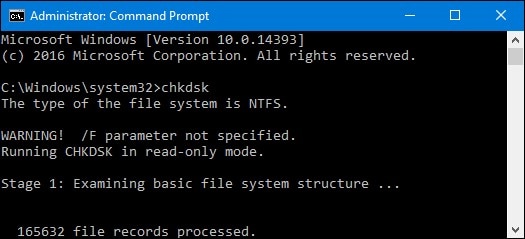
Schritt 2: Durchführen eines Scans und Reparieren des Systems
Wenn Sie den Befehl im Nur-Lese-Modus ausführen, wird das Laufwerk nicht repariert. Es scannt das System und berichtet über die Fehler, die das Problem verursachen.
Um ein chkdsk auszuführen, um alle logischen Systemfehler zu reparieren, müssen Sie den Schalter /f beim Scannen hinzufügen.
So sieht der Befehl aus
chkdsk /f c:
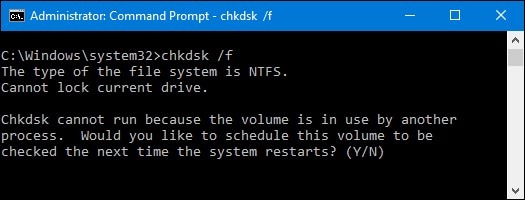
Schritt 3: Durchführen einer Prüfung auf fehlerhafte Sektoren
Dieser Befehl kann auch verwendet werden, um nach fehlerhaften Sektoren auf einer Festplatte zu suchen. Damit dieser Vorgang eingeleitet wird, müssen Sie den Befehl mit dem Schalter /r eingeben, um eine Prüfung auf fehlerhafte Sektoren durchzuführen. Dadurch wird auch der Zustand der Festplatten überprüft. Es ist auch möglich, diesen Befehl mit dem implizierten Schalter /f auszuführen. Das bedeutet, dass es sowohl auf logische Fehler als auch auf fehlerhafte Sektoren prüft, und zwar gleichzeitig. Es kann kein Schaden angerichtet werden.
Der eingetippte Befehl lautet
chkdsk /r c:
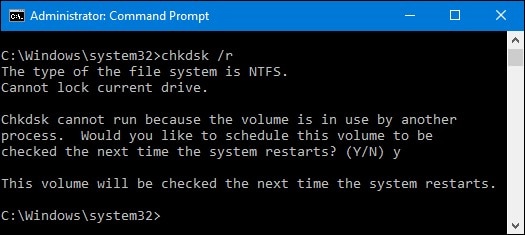
Schritt 4: Vollständiger Überblick über einen Chkdsk-Scan
Es gibt noch viele weitere Parameter, mit denen man eine Prüfung des Systems oder der Festplatte durchführen kann. Der Vollständigkeit halber wird im Folgenden eine vollständige Liste davon beim Ausführen des chkdsk-Befehls angegeben.

Teil 4. Wie Sie verlorene Dateien wiederherstellen
Die Wiederherstellung von Festplattendaten ist eine Aufgabe, die von Profis übernommen werden sollte. Diese Aufgabe wird meist in Reinräumen durchgeführt, um sicherzustellen, dass während des Reparaturvorgangs keine Verunreinigungen wie Schmutz auf die Festplatte gelangen. Es gibt auch andere Möglichkeiten, eine Festplatte zu reparieren, egal ob Sie es als SSD- oder HDD-Reparatur bezeichnen oder die externe Festplatte reparieren müssen, es wird alles als Festplattenreparatur bezeichnet und man kann sogar die Festplatte von Windows 10 reparieren. Einige Dinge, die zu beachten sind, sind, dass man vielleicht wissen muss, was eine Festplatte ist? Und wie es funktioniert.
Also, um es klar und einfach auszudrücken, ist die Festplatten-Datenrettung ein Prozess, der die von einer Festplatte verlorenen Daten wiederherstellt, entweder durch unglückliche Umstände wie einen Absturz, eine Datenbeschädigung oder durch einen Festplattenausfall. Es ist möglich, diese Daten zurückzubekommen. In den seltensten Fällen, in denen die Festplatte stark beschädigt ist, kann eine Datenrettung fast unmöglich sein, und das muss in der Regel von einem Datenrettungsprofi festgestellt werden.
1. Was ist Festplattenwiederherstellung?
Wie oben deutlich erklärt, ist die Festplattenwiederherstellung der klinische Prozess der Wiederherstellung verlorener Daten auf einer Festplatte. Dieser Prozess kann manchmal durch eine Reparatur oder eine Reparatur der Festplatte erfolgen, um die Daten wiederherzustellen. Es ist immer gut, diese Aufgabe in die Hände von Fachleuten zu legen, um herauszufinden, was getan werden muss, um den Schaden am Laufwerk nicht weiter zu vergrößern.
Mit dem Aufkommen der Technologie hat sich in letzter Zeit eine einzigartige Möglichkeit zur Datenwiederherstellung ergeben. Das Vorhandensein dieser neuen Technik zur Datenrettung von Festplatten hat die Aufgabe vom mühsamen mechanischen Prozess auf die Verwendung einer professionellen Software zur Festplattenwiederherstellung vereinfacht. Es führt die Aufgabe nahtlos aus und es ist weltweit bewiesen, dass diese Methode funktioniert.
2. Die einzigartige Präsenz von Software zur Festplattenwiederherstellung
Was kann die Recoverit Software zur Wiederherstellung von Festplattendaten leisten?
Die unbestrittene und wunderbare Festplatten-Wiederherstellungssoftware, die den Job erledigt, ist bekannt als Recoverit. Es ist nicht nötig, die Festplatte auszutauschen, sondern es genügen ein paar raffinierte Klicks mit dieser Software, und alle Daten werden auf Ihrem System wiederhergestellt, und das mit Leichtigkeit und Einfachheit. Hier sind also einige seiner großartigen Funktionen.
- Recoverit Hard Drive Recovery Software ist eine hochmoderne Software, die allen Anwendern, egal ob Anfänger oder Profi, bei der Wiederherstellung ihrer Daten helfen soll. Es hat eine klare, exquisite und freundliche Benutzeroberfläche, die den Wiederherstellungsvorgang spannend, unterhaltsam und vereinfacht macht. Diese Software verfügt über einen leistungsstarken Algorithmus, der Scans auf der Festplatte durchführt, um das Problem herauszufinden und es zu reparieren. Es erledigt dies in sehr kurzer Zeit und kann sogar gleichzeitige Scans durchführen und wird Ihnen einen detaillierten Bericht liefern, damit Sie die Festplatte reparieren können.
- Unterstützt verschiedene Marken von Festplatten für Windows- und Mac-Systeme - externe Festplatten und interne Festplatten (SSD und HDD), USB-Flash-Laufwerk, Speicherkarte, etc.
- Unterstützt verschiedene Marken von externen Festplatten (Sandisk, Seagate, WD, Lacie, etc.)
Was kann mit der Recoverit Software zur Festplattenwiederherstellung wiederhergestellt werden?
Die Verwendung der Recoverit Datenrettungssoftware ist sehr einfach. Davon abgesehen sind die von der Software unterstützten Funktionen sehr umfangreich und machen sie zu einer umfassenden Datenrettungssoftware. Das heißt, mit der Software kann man viele verschiedene Dateitypen wiederherstellen, da sie viele verschiedene Dateiformate unterstützt. Einige der unterstützten Dateiformate sind:
- Dokumente
- Grafiken
- Videos
- Audios
- E-Mails
- Zip- und Rar-Dateien unter vielen anderen existierenden Dateiformaten
Neben den Arten von Daten, die mit der Software wiederhergestellt werden können, kann man mit diesem Tool auch eine externe Festplatte wiederherstellen. Das Wiederherstellen von Dateien von einer externen Festplatte ist ziemlich einfach und das ist nicht alles, es unterstützt sogar viele Datenverlust-Szenarien. Die von der Software unterstützten Datenverlust-Szenarien umfassen die Wiederherstellung von:
- Verlorene Daten
- Gelöschte Daten
- Formatierte Daten
- Korrupte Daten
- Infizierte Daten
- Es unterstützt auch die Wiederherstellung von Daten nach einem Systemabsturz
Wie viel kostet die Software zur Festplattenwiederherstellung?
Von der Datenrettung einer externen Festplatte bis hin zu jedem anderen Datenrettungsszenario hängen die Kosten der Aufgabe davon ab, was zu tun ist. Es gibt viele Szenarien, wenn es um Datenrettung geht, z.B. die Reparatur eines defekten Festplattensektors oder die Durchführung eines Festplatten-Gesundheitschecks. Im Folgenden finden Sie einige dieser Szenarien und was sie kosten können.
Die Durchführung einer Software-Reparatur kann zwischen $40-150 kosten
Ein Festplattentausch kostet zwischen $100-225
Flüssigkeitsschaden-Reparatur $99-250+
SSD-Aufrüstung $150-400+
Datenrettung $99-1000+
Normalerweise kostet eine Reparatur oder Anpassung eines alten oder defekten Systems über $40.
Mit der Recoverit Professional Datenrettungssoftware kann man mit weniger als $40 für die Pro-Version der Software so viel erreichen, dass viele Datenverlustszenarien gelöst werden können und man kann sogar ein paar neue Dinge für den unerfahrenen PC-Benutzer lernen, wie man den PC selbst reparieren kann. Es wird jedoch dringend empfohlen, den Rat und die Hilfe eines Fachmanns einzuholen. Außerdem gilt dieser Preis sowohl für die Mac- als auch für die Windows-Version.
Während viele andere Festplatten-Wiederherstellungssoftware für den gleichen Service über $100 kostet, ist Recoverit als eines der besten SSD- und HDD-Reparatur-Tools auf dem Markt bekannt, das vorbildlich arbeitet.
Wie kann man Daten von einer Festplatte wiederherstellen?
Schritt 1: Auswählen des Standorts
Sie müssen sich die Software zunächst besorgen, sie installieren und dann starten, um sie zu verwenden. Nachdem die Software gestartet wurde, müssen Sie eine Wiederherstellungsoption aus den Optionen auswählen, die auf der Hauptoberfläche der Software angeboten werden, wie unten gezeigt.

Schritt 2: Scannen Sie den Ort
Normalerweise führt die Software eine Rundum-Wiederherstellung durch und sucht auf dem gesamten Laufwerk nach den verlorenen und gelöschten Dateien.

Schritt 3: Vorschau und Wiederherstellung
Wenn der Scanvorgang abgeschlossen ist, werden die Dateien auf dem Bildschirm aufgelistet. Die Software sortiert die Dateien nach dem Format, um die Suche zu erleichtern. Sie können mehrere Dateien auf einmal auswählen und eine Vorschau auf sie haben.

Teil 5. Festplattenschutz
Oben sind einige der Fälle aufgeführt, die vor allem dann eintreten können, wenn Sie die Festplatte nicht richtig behandeln.
Daher haben wir hier in diesem Abschnitt einige vorbeugende Maßnahmen aufgeführt, die Sie beim Umgang mit der Festplatte beachten sollten.
Festplattenlaufwerk warten
Um die Festplatte richtig zu warten, sind hier einige vorbeugende Maßnahmen, die man ergreifen kann. Einige der Maßnahmen sollen den zuvor ausgearbeiteten Problemen entgegenwirken, die zu einem Festplattenausfall führen.
- Verwenden Sie die Energiesparoptionen: Obwohl nicht viele von uns diese Option in Betracht ziehen, trägt die Verwendung der Energiesparoption Ihres Computers/Laptops dazu bei, eine gesunde Festplatte zu erhalten und auch die Lebensdauer des Akkus Ihres Laptops zu verlängern.
- Wählen Sie die empfohlene USV oder Stromversorgung: Wie immer empfohlen, verwenden Sie nur Original-USV für Ihren Computer. Entscheiden Sie sich nicht für Duplikate oder Produkte aus zweiter Hand, da diese Ihre Festplatte beschädigen können.
- Halten Sie die Computersicherheit aufrecht: Sie müssen sicherstellen, dass Ihr Computer immer über eine aktive Antiviren-Software verfügt. Wenn sie verfallen ist, stellen Sie sicher, dass Sie sie sofort erneuern.
- Aktualisieren Sie das Betriebssystem regelmäßig: Halten Sie Ihr System mit der neuesten Version des Betriebssystems auf dem neuesten Stand, da diese kleine Fehler und Malware-Probleme behebt. So vermeiden Sie Probleme mit Ihrer Computer-Hardware.
- Installieren Sie keine nicht vertrauenswürdigen Apps und besuchen Sie keine solchen Seiten: Installieren Sie niemals unbekannte Apps oder besuchen Sie Websites, die schädlich aussehen, da diese Websites ohne Ihr Wissen den einen oder anderen Virus auf Ihre Festplatte schieben könnten.
- Achten Sie auf Sauberkeit in und um das Gerät: Reinigen Sie regelmäßig Ihre Systemumgebung und stauben Sie sie ab, damit Ihre Festplatte weiterhin reibungslos arbeiten kann. Oftmals sind Staubpartikel, die sich im Inneren Ihres Computers abgesetzt haben, ein Hauptgrund für regelmäßige Festplattenprobleme.
Festplattenzustand prüfen
Das Überprüfen des Zustands der Festplatte kann entweder über die Datenträgerverwaltung oder mit dem Tool chkdsk einfach durchgeführt werden. Es ist am besten, Festplattenfehler in Windows 10/8/7 regelmäßig mit Chkdsk zu überprüfen und zu reparieren.
Wenn Sie nicht wissen, wie, nun, hier sind die Schritte, die Sie befolgen müssen, um das Tool chkdsk zu verwenden und den Zustand Ihrer Festplatte zu überprüfen:
Schritt 1: Festplatte auswählen
Klicken Sie zunächst mit der rechten Maustaste auf die Festplatte, die Sie überprüfen möchten, und wählen Sie Eigenschaften, wie in der Abbildung unten gezeigt.
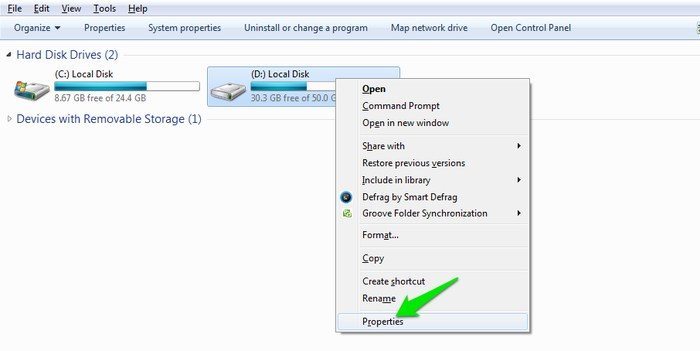
Schritt 2: Wählen Sie Jetzt prüfen
Gehen Sie nun zu "Extras" und klicken Sie auf die Schaltfläche "Jetzt prüfen".
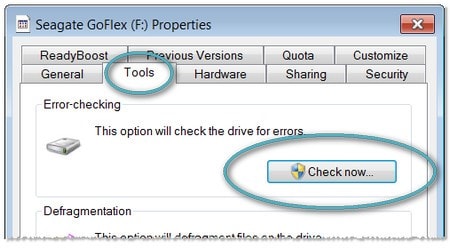
Schritt 3: Wählen Sie zur Fehlerbehebung
Hier öffnet sich ein Fenster mit zwei Optionen, mit denen Sie Fehler beheben oder den Datenträger auf fehlerhafte Sektoren untersuchen können.
Wählen Sie einfach eine von ihnen für einen allgemeinen Gesundheitscheck aus und reparieren Sie Ihre Festplatte sofort.
Hinweis: Dies ist eine sehr grundlegende und einfache Möglichkeit, den Zustand der Festplatte zu überprüfen. Bei größeren Problemen beachten Sie bitte die in den vorherigen Abschnitten genannten Methoden.
Daten sichern
Führen Sie immer eine Sicherungskopie aller Ihrer Daten durch. Einige Formen von Festplattenausfällen sind nicht vorhersehbar, daher sollten Sie immer ein Backup Ihrer wichtigen Daten anlegen. Einige gute Orte zum Sichern von Daten können Online-Speicherplatz oder eine externe Festplatte sein. Sie können ausreichend virtuellen Speicherplatz für Ihre Daten erhalten und diese sind sicher vor Löschung oder jeder anderen Form der Beschädigung.
Vermeiden Sie Fehlbedienungen
Manche Festplatten fallen aufgrund von Fehlbedienung aus. Dies ist als menschlicher Fehler bekannt und kann schwerwiegend sein. Jeder, der eine Festplatte bei sich trägt, wird gebeten, sein Bestes zu tun, um Fehler wie Stöße, Schläge oder sogar das Fallenlassen der Festplatte zu vermeiden. Vermeiden Sie außerdem, es an einem zu heißen oder zu kalten Ort aufzubewahren. Einige sind dafür bekannt, dass sie versuchen, eine Festplatte einzufrieren, um sie zum Laufen zu bringen. In Wirklichkeit kann dies sogar noch mehr Schaden anrichten. Falls Sie also eine beschädigte Festplatte haben, sollten Sie unbedingt die Hilfe eines Profis in Anspruch nehmen.
Alte Festplatte austauschen
Je nachdem, wie Sie Ihre Festplatte nutzen, beträgt die normale Lebensdauer einer Festplatte in der Regel 3 bis 4 Jahre. Unter Umständen kann es bei guter Pflege bis zu 6 Jahre alt werden. In all dieser Zeit nimmt die Lebensdauer einer Festplatte jedoch langsam ab und erreicht somit irgendwann ihr Ende. Dies erhöht im Umkehrschluss die Wahrscheinlichkeit eines Festplattenausfalls. Es wird daher jedem, der eine alte Festplatte besitzt, dringend empfohlen, diese in regelmäßigen Abständen durch eine neue zu ersetzen.
Fazit
So, das waren einige der besten Methoden, die Sie für die Reparatur Ihrer Festplatte wählen können, und wir hoffen, dass Sie in Zukunft keine Probleme mehr haben werden, die Festplatte selbst zu reparieren. Es ist jedoch ratsam, dass Sie unsere obigen Tipps befolgen und eine gesunde Festplatte pflegen, um sich vor dem Verlust Ihrer wertvollen Daten zu schützen.
Zu guter Letzt empfehlen wir Ihnen die Software Recoverit, da sie keinen Datenverlust und eine schnelle Wiederherstellung Ihrer Festplatte innerhalb weniger Minuten verspricht.
Was stimmt nicht mit Drive?
- Laufwerk wiederherstellen
- WD-Dateien zurückholen
- Seagate-Daten wiederherstellen
- Beschädigte Laufwerk retten
- Toshiba Datenwiederherstellung
- Top Tools zu Datenrettung
- Laufwerk reparieren
- Externe Festplatte reparieren
- Nicht erkannte Festplatte korrigieren
- Laufwerk E/A-Fehler beheben
- Festplattenabsturz lösen
- Fehlerhafte Sektoren entfernen
- Laufwerk formatieren / löschen
- Laufwerk kennen




Classen Becker
chief Editor